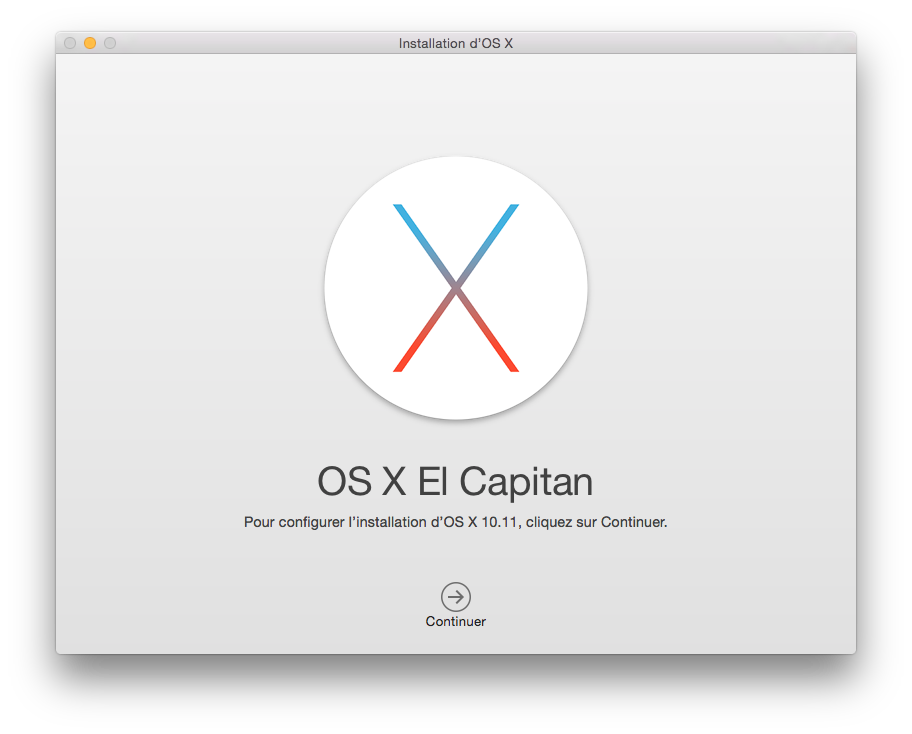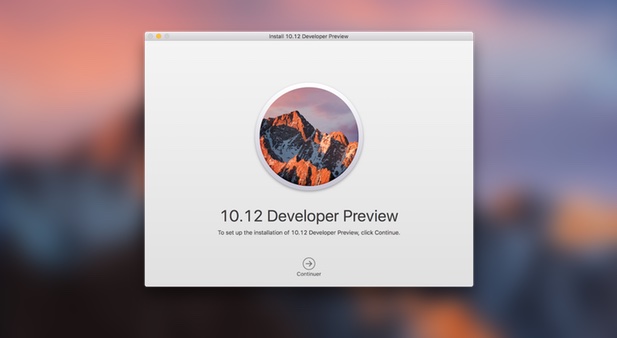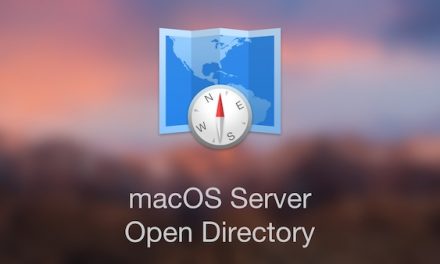Malgré les révélations d’Edward Snowden sur la surveillance de masse opérée par la NSA , les moyens de communications sur Internet ne sont pas toujours plus sécurisés. Les utilisateurs ne manquent pourtant pas de solutions, mais malheureusement ils n’ont pas toujours l’information (volontairement étouffées par les gouvernements ?).
Nous allons voir aujourd’hui comment utiliser GnuPG pour chiffrer nos mails ainsi son utilisation avec le client de messagerie Apple Mail.
GPG c’est quoi ?
Pour reprendre la description officielle, Gnu Privacy Guard est une implémentation libre et gratuite d’OpenPGP.
GPG permet de chiffrer des documents et des communications grâce à un algorithme de chiffrement par clés asymétriques : une clé publique, ainsi qu’un clé privée.
La clé publique servira à un correspondant pour chiffrer les messages qu’il vous envoi et à vérifier que vous êtes bien l’expéditeur lorsqu’il reçoit un message de votre part.
La clé privée servira à déchiffrer le message envoyé par votre correspondant et à signer les messages que vous lui envoyez.
Il est cependant possible d’utiliser GPG en chiffrement symétrique avec une clé partagée.
De base, un mail ce n’est que du texte brut. Et n’y a donc rien de plus facile à intercepter et à falsifier que du texte.
Installation de GPGSuite
Pour nous aider dans l’utilisation de GPG sur macOS, nous allons utiliser une suite logicielle nommée GPG Suite. Le programme est à récupérer à cette adresse.
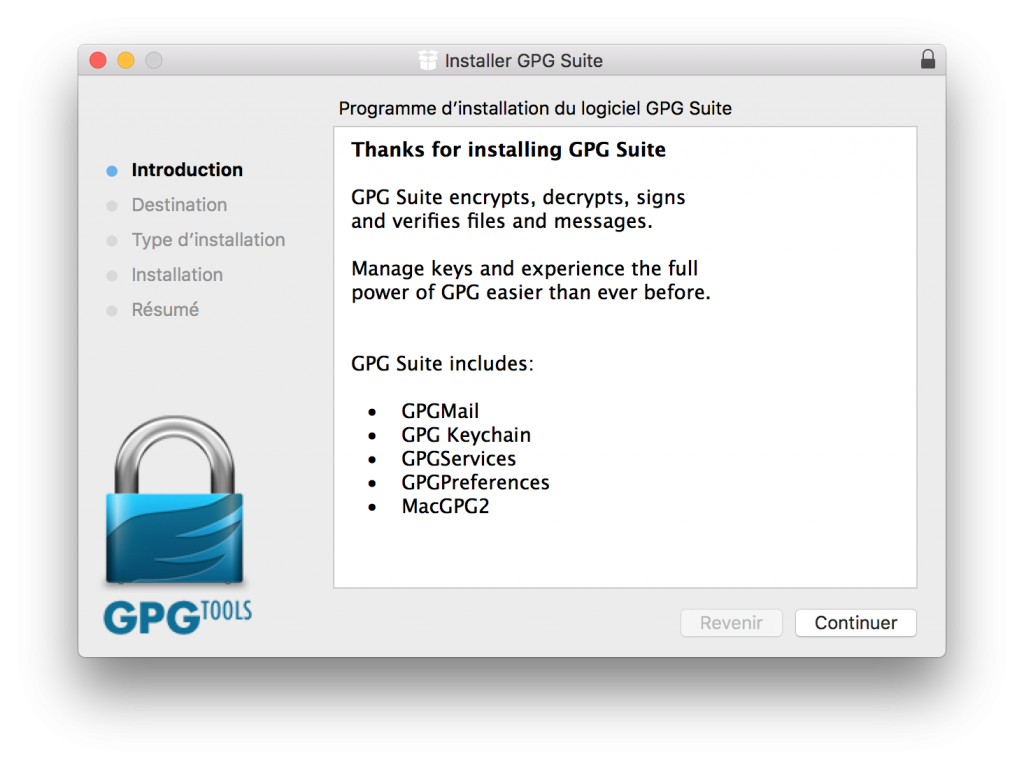
Une nouvelle application est alors disponible sur macOS : GPG Keychain.
Génération de la paire de clé
En ouvrant l’application la première fois, on est invité à créer une nouvelle paire de clé avec le formulaire suivant.
On peut choisir de charger la clé publique sur les serveurs de clé pour que nos correspondants la trouve plus facilement. Mais une fois chargée on ne pourra plus la supprimer.
Il est également préférable de choisir une taille de clé de 4096 bits, et de spécifier une date d’expiration pour cette clé.
Attention, il est important de choisir une passphrase suffisamment robuste (générée aléatoirement c’est pas mal ! ). Sinon ça ne sert presque à rien de chiffrer ses mails.
Après quelques instants, une nouvelle paire de clé fraichement générée doit apparaître dans la liste.
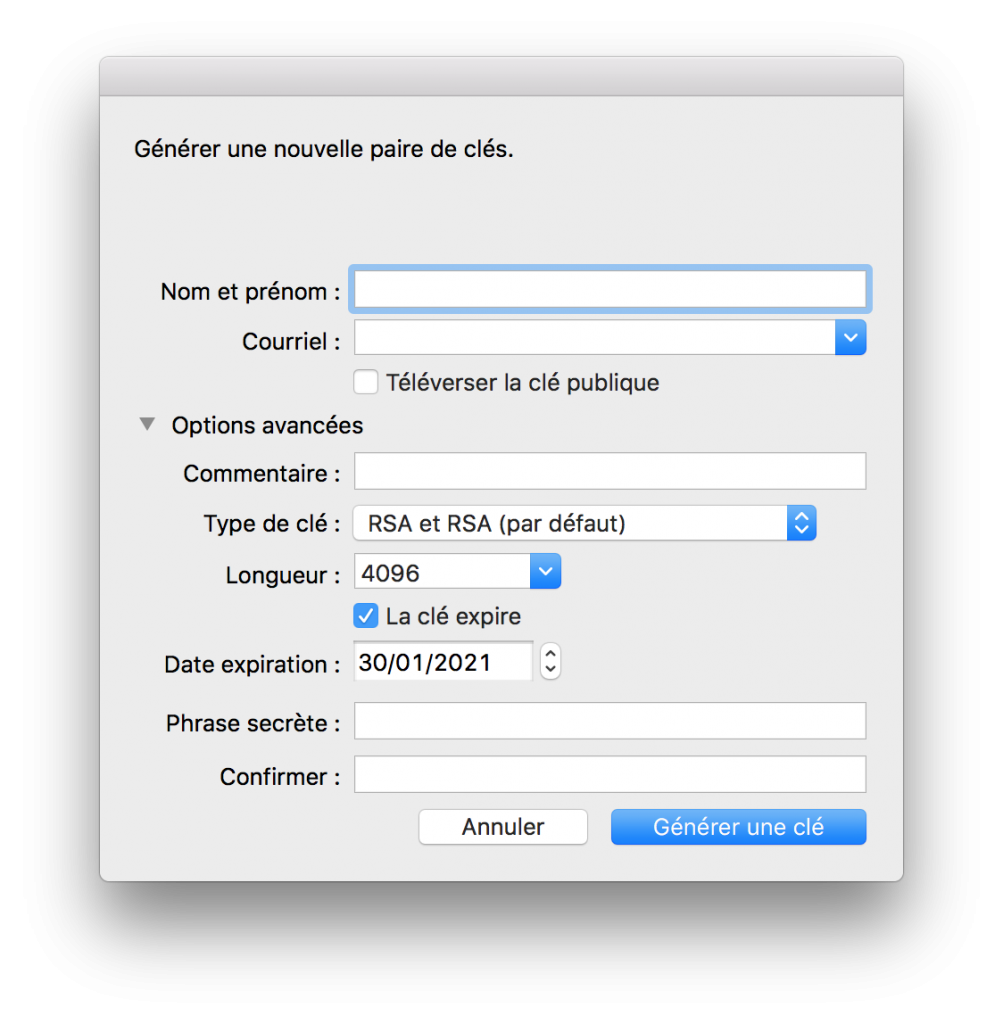
Dans un second temps nous allons récupérer notre clé publique, que nous pourrons communiquer à nos contacts pour qu’ils puissent chiffrer les mails qu’ils nous envoient.
Il suffit de sélectionner la clé, de cliquer sur Exporter dans la barre en haut et de choisir un répertoire.
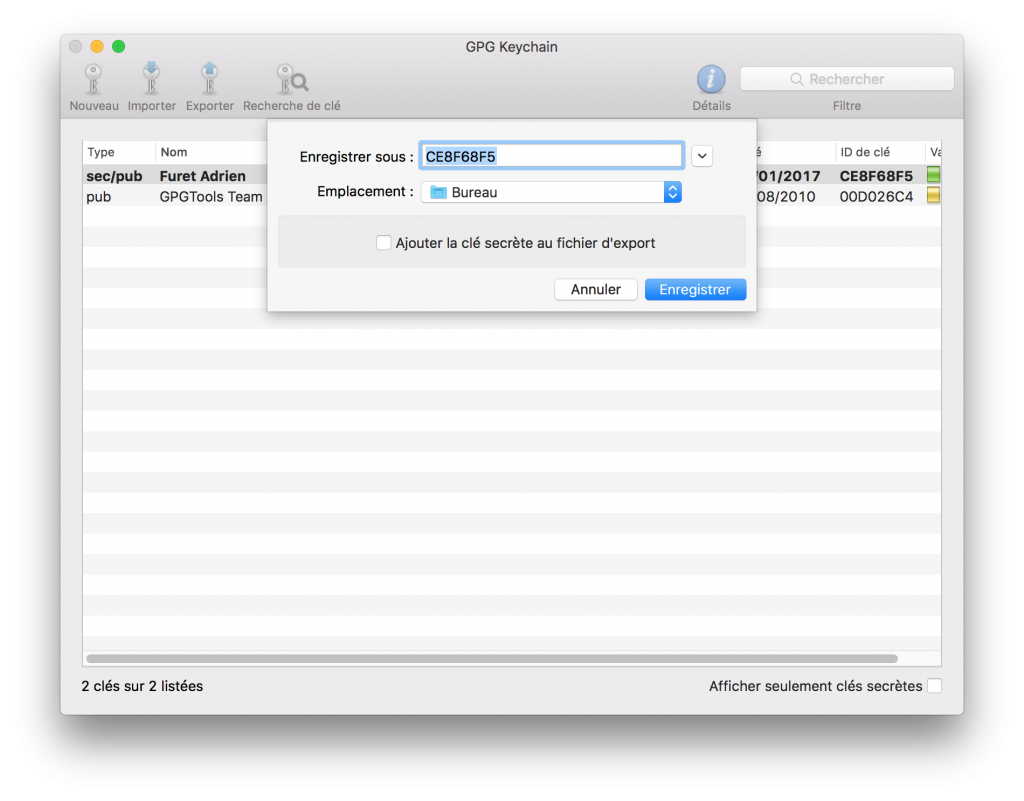
Désormais nous allons récupérer notre clé privée. Cette clé doit absolument être conservée dans un endroit sur puisqu’elle permet de déchiffrer les mails qui nous sont envoyés. Elle ne doit être communiquée à personne. Même opération que précédemment en cochant la case clé secrète à l’export. La clé privée se trouve au sein de se fichier à sauvegarder donc en lieu sur (comme les clés SSH d’ailleurs).
Nous allons désormais signer notre clé pour valider que nous en sommes bien le propriétaire. Pour cela, un clic droit sur la clé, Signer et on valide le formulaire.

Enfin, nous allons exporter le certificat de révocation. Il nous permettra de révoquer la clé en cas de quelconque problème avec celle ci. Pour cela, un clic droit sur la clé, Générer le certificat de révocation. On sélectionne le chemin du certificat, on entre sa passphrase et on valide. Ce fichier doit également être conservé en lieu sur puisqu’il permet de révoquer notre clé existante. Cependant il reste possible d’en générer un tant que la clé privée est toujours en notre possession.
Utilisation dans Apple Mail
C’est bien joli d’avoir une paire de clé, encore faut il savoir s’en servir.
Pour envoyer un mail à un contact, on doit donc avoir sa clé publique et signer avec notre clé privée.
Grâce à GPG Keychain il est possible de rechercher la clé d’un correspondant si elle est en ligne sur un serveur. La clé publique est alors ajoutée à notre liste de clé.

Désormais, en rédigeant un nouveau message dans Apple Mail, nous avons deux nouvelles icônes permettant de signer ainsi que de chiffrer le message.
Chaque message peut être signé (la petite étoile). Par contre, il faut que la clé publique du destinataire soit dans le keychain pour le chiffrer (cadenas).
![]()
Lorsque l’on reçoit un message, Apple Mail nous indique si le message est signé et chiffré.
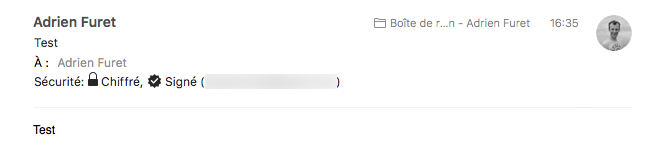
Maintenant que vous avez compris le principe, envoyer un mail chiffré n’est pas plus difficile qu’un mail non chiffré. Et vos mails sont à l’abris des regards indiscrets. Alors, pourquoi s’en priver ?